RaspberryPiでRaspberryPiOSをセットアップする方法

DebianベースのRasperryPiOS(以前はRaspbianと呼ばれていました)は、RaspberryPiのハードウェアで実行するように最適化されています。それはあなたが始めるのを助けるためにたくさんの本当に役に立つソフトウェアをバンドルします。これにより、あらゆる経験レベルのPiコンシューマーにとって優れたOSになります。 Raspberry Pi OSのインストールは常に非常に簡単ですが、RaspberryPiImagerの2020リリースでのみ簡単になりました。ここでは、RaspberryPiでRaspberryPiOSをセットアップする方法を説明します。
以下の手順は、画面とキーボード/マウスに接続できるPiにRaspberryPiOSをインストールするためのものです。ヘッドレスインストールを行う場合は、システムSDカード上のファイルを編集してWi-FiとSSHを有効にする手順を調べる必要があります。
必要なもの
- ラズベリーパイ
- SDカード(フルインストールには16 GBが必要、クラス4の最小速度)
- コンピューター
- SDカードリーダー
- Pi用の5V電源
- 監視
- HDMIケーブル
- キーボードやマウス(Bluetoothの場合は、Piに接続するドングルが必要です)
RaspberryPiImagerの使用方法
Raspberry Pi Imagerが登場する前は、Raspberry Pi OSをSDカードにフラッシュするということは、サイトからオペレーティングシステムイメージをダウンロードし、BalenaEtcherなどのサードパーティツールを使用してSDカードに書き込むことを意味していました。 Pi Imagerは、基本的にこれら2つのステップを組み合わせて、プロセスを合理化します。インストールしているオペレーティングシステムの最新バージョンを検出し、SDカードに直接書き込みます。
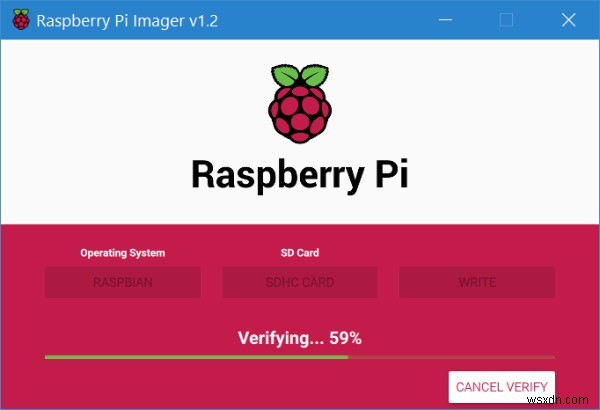
PiImagerはダウンロードもキャッシュします。つまり、別のインストールを行うと、ファイルを再度ダウンロードするのではなく、ローカルに保存されたファイルのコピーが使用されます。複数のインストールまたは再フラッシュで帯域幅と時間を節約できます。
Pi Imagerには、カードを消去するためのFAT32フォーマットツールと、Pi4で起動の問題が発生した場合のEEPROMリカバリも付属しています。必要な場合や必要な場合を除いて、他のものを使用する理由は実際にはありません。これが最も速くて簡単な開始方法だからです。
1.OS用のRaspberryPiImagerをダウンロードします。 (Windows、Mac、Ubuntuで動作します。)
2.インストーラーを実行し、プロンプトをクリックしてセットアップします。
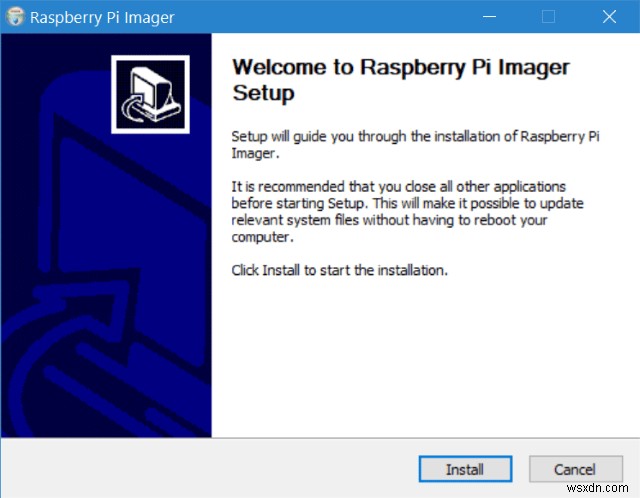
3.SDカードをコンピューターに接続します。
4. RaspberryPiImagerを起動します。
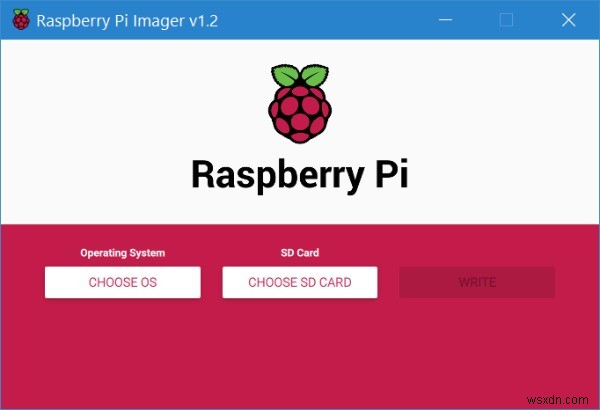
5.オペレーティングシステムを選択します。 (Raspberry Pi OSが一番上にあります。コンピューターからカスタムイメージをインストールするオプションが一番下にあります。)
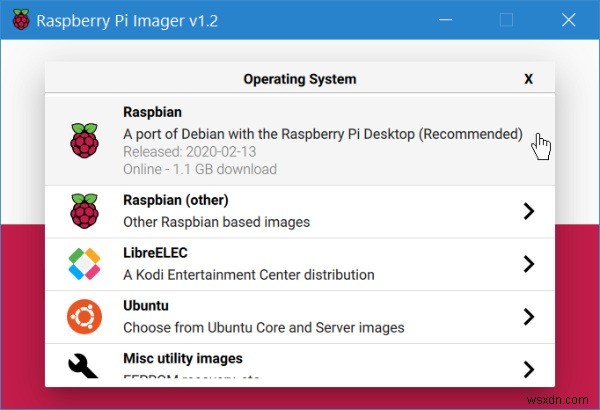
6.オペレーティングシステムに書き込むSDカードを選択します。
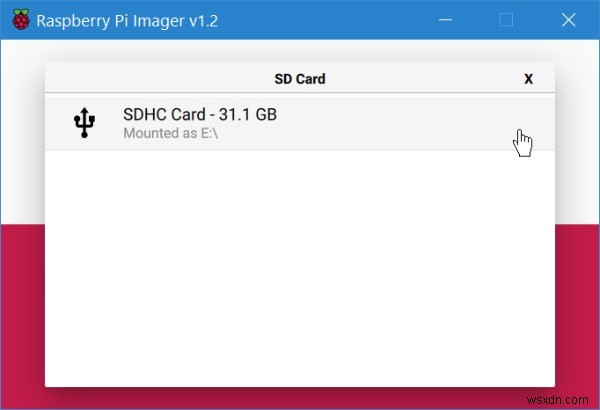
7.最終構成を確認します。
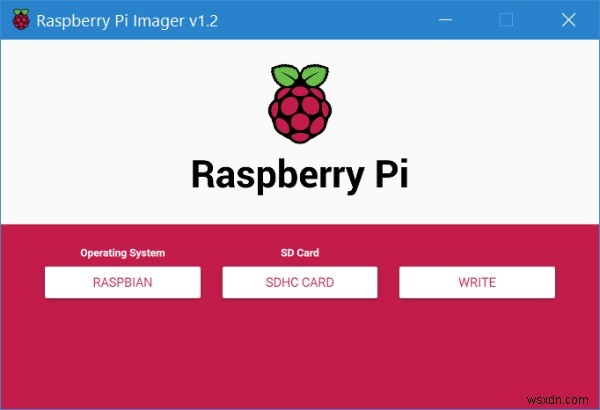
8. [書き込み]をクリックして、プロセスが完了するのを待ちます。
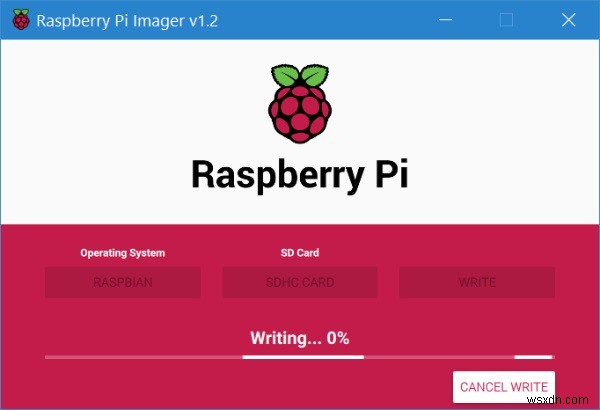
Raspberry Pi OSがSDカードに正常にインストールされたら、それをコンピューターから取り出し、Raspberry Piに入れて、起動することができます。すべてがうまくいけば、初期設定のために完全に機能するデスクトップに直接移動するはずです。

この設定の最も重要な部分はパスワードの設定です。したがって、最初のヘルパーをスキップする場合は、後で設定で行うようにしてください。
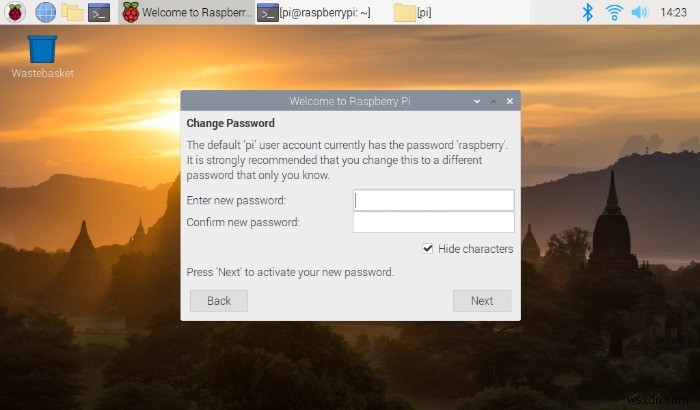
サードパーティのソフトウェアを使用したい場合は、BalenaEtcherとWin32DiskImagerはまったく同じように機能します。ただし、最初にRaspberry Pi OSイメージをダウンロードし、SDカードに書き込むときにソースとして使用する必要があります。
NOOBSを使用してRaspberryPiOSをセットアップする方法
新しいOutOfthe Boxソフトウェア(NOOBS)は、単一のRaspberryPiをセットアップするための代替方法です。基本的に、すべてのオペレーティングシステムファイルをSDカードに配置し、好きなもの(この場合はRaspberry Pi OS)をセットアップできます。少し遅くて実践的ですが、それでも新鮮な円周率を取得するための一般的な方法です。
1.NOOBSZIPファイルをダウンロードします。
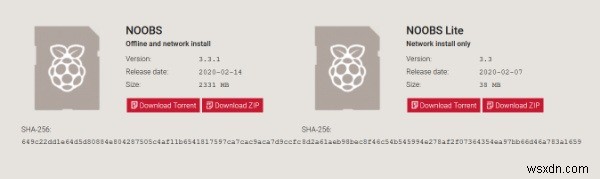
2.お好みの抽出プログラムを使用して抽出します。 7-Zipを使用しています。
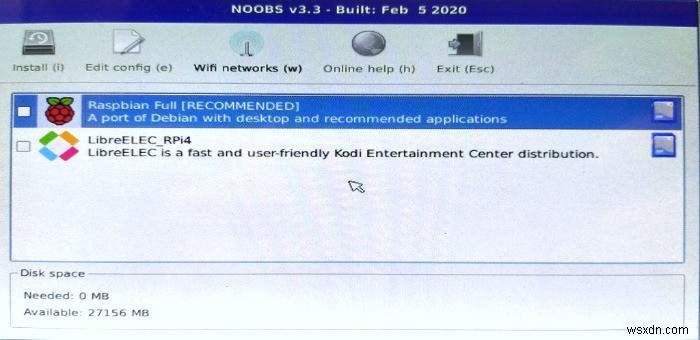
3.SDカードをFAT32にフォーマットします。 WindowsではFAT32で最大32GBのドライブしかフォーマットできないため、32 GBを超える場合は、RaspberryPiImagerまたはSDメモリカードフォーマッターなどの別のプログラムを使用してカードをフォーマットできます。
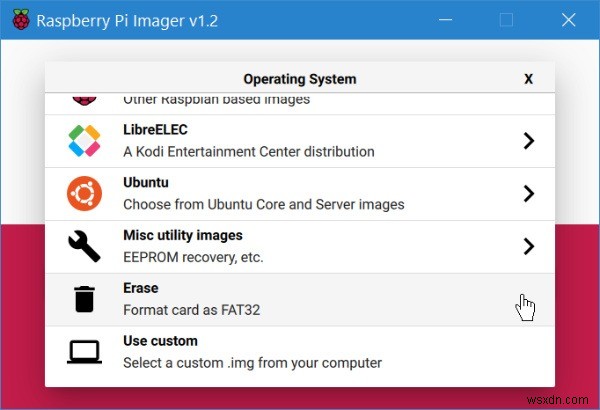
4. NOOBSが抽出され、カードがフォーマットされたら、すべてのファイルをNOOBSフォルダーからSDカードに直接移動します。 NOOBSフォルダ自体を移動しないでください。内部のファイルだけを移動してください。
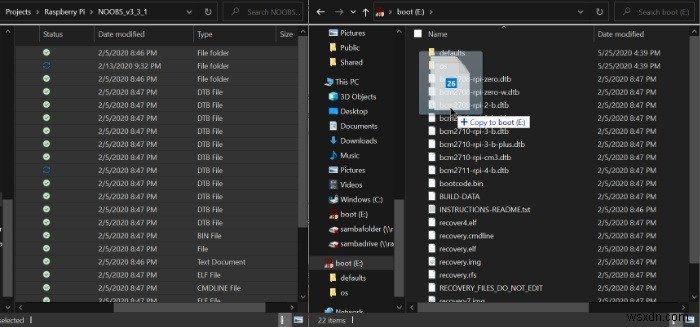
5. SDカードをコンピューターから取り出し、Raspberry Piに挿入して、起動します。
6.上記のリストからオペレーティングシステムを選択します。 (Raspberry Pi OSが一番上にあります。)
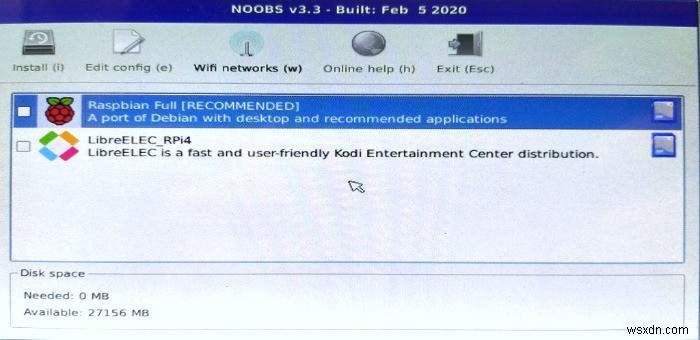
7.「インストール」を押して、システムがセットアップを完了するのを待ちます。
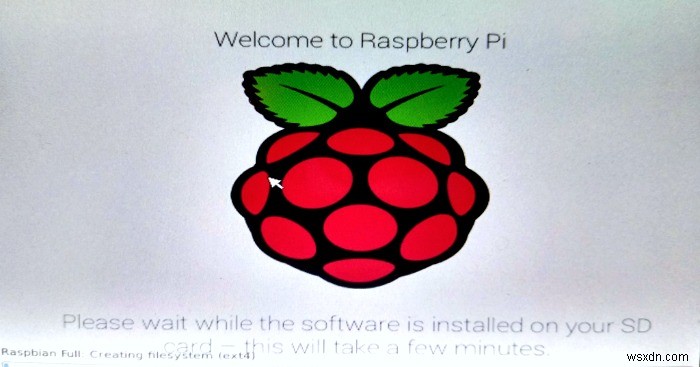
完了すると、PiはRaspberry Pi OSデスクトップを起動し、いくつかの初期設定手順を実行する必要があります。
機能しませんでした。何が問題なのですか?
Raspberry Piのセットアップで問題が発生した場合でも、ブリックしなかった可能性があるため、心配する必要はありません。誤って円周率を壊すことは簡単ではありません。SDカードをワイプして最初からやり直すことで悪影響が生じることはありません。 SDカードが正しく挿入されていること、電源装置が適切であること、HDMIケーブルが最初の(左側の)ポートに接続されていること、最新バージョンのOSをインストールしていることを確認してください。 Raspberry Pi OSのフルインストールが繰り返し失敗する場合は、代わりにRaspberry PiOSLiteを試してください。疑わしい場合は、問題をグーグルで検索してください。オンラインで経験やヒントを共有している人はたくさんいます。Piを使用すればするほど、コミュニティの集合的な体験に頼ることになります。
良い点は、RaspberryPiにRaspberryPi OSをセットアップすると、Raspberry Piを音楽サーバー、ワイヤレスアクセスポイント、さらにはレトロゲームコンソールに変えるなどのプロジェクトに進むことができることです。
-
RaspberryPiでUbuntu18.04または18.10を実行する方法
Raspberry PiとUbuntuは理想的な組み合わせのように見えますが、シングルボードコンピューター用の公式の標準Ubuntuイメージはありません。 Raspberry Pi Foundationの推奨オペレーティングシステムのリストを見ると、UbuntuMATEとUbuntuCoreの両方がリストされていますが、どちらもUbuntuの現在の標準バージョンではありません。 Ubuntu MATEは素晴らしいですが、利用可能なバージョンは16.04のみです。 Ubuntu Coreは、まったく異なるツールセットを備えたIoTディストリビューションです。 Ubuntuの現在のバージョン(こ
-
Raspberry Pi に OS をインストールする方法
使用する Raspberry Pi モデルはいくつかありますが、Raspberry Pi 3 Model B+ は、最新かつ最速で、初心者にとって最も使いやすいモデルです。 Raspberry Pi 3 Model B+ には、Wi-Fi と Bluetooth が既にインストールされているため、初期セットアップ以外に、追加のドライバーや Linux 依存関係をインストールする必要はありません。 Raspberry Pi Zero と Zero W は小型で消費電力も少ないですが、ポータブル プロジェクトにより適しています。一般に、Raspberry Pi 3 を使用して開始し、Raspber
